pyqt5 GUI教程
from PyQt5 import QtCore, QtGui, QtWidgets
import sys
import qtawesome class MainUi(QtWidgets.QMainWindow):
def __init__(self):
super().__init__()
self.init_ui() def init_ui(self):
self.setFixedSize(960, 700)
self.main_widget = QtWidgets.QWidget() # 创建窗口主部件
self.main_layout = QtWidgets.QGridLayout() # 创建主部件的网格布局
self.main_widget.setLayout(self.main_layout) # 设置窗口主部件布局为网格布局 self.left_widget = QtWidgets.QWidget() # 创建左侧部件
self.left_widget.setObjectName('left_widget')
self.left_layout = QtWidgets.QGridLayout() # 创建左侧部件的网格布局层
self.left_widget.setLayout(self.left_layout) # 设置左侧部件布局为网格 self.right_widget = QtWidgets.QWidget() # 创建右侧部件
self.right_widget.setObjectName('right_widget')
self.right_layout = QtWidgets.QGridLayout()
self.right_widget.setLayout(self.right_layout) # 设置右侧部件布局为网格 self.main_layout.addWidget(self.left_widget, 0, 0, 12, 2) # 左侧部件在第0行第0列,占8行3列
self.main_layout.addWidget(self.right_widget, 0, 2, 12, 10) # 右侧部件在第0行第3列,占8行9列
self.setCentralWidget(self.main_widget) # 设置窗口主部件
self.left_close = QtWidgets.QPushButton("") # 关闭按钮
self.left_visit = QtWidgets.QPushButton("") # 空白按钮
self.left_mini = QtWidgets.QPushButton("") # 最小化按钮 self.left_label_1 = QtWidgets.QPushButton("每日推荐")
self.left_label_1.setObjectName('left_label')
self.left_label_2 = QtWidgets.QPushButton("我的音乐")
self.left_label_2.setObjectName('left_label')
self.left_label_3 = QtWidgets.QPushButton("联系与帮助")
self.left_label_3.setObjectName('left_label') self.left_button_1 = QtWidgets.QPushButton(qtawesome.icon('fa.music', color='white'), "华语流行")
self.left_button_1.setObjectName('left_button')
self.left_button_2 = QtWidgets.QPushButton(qtawesome.icon('fa.sellsy', color='white'), "在线FM")
self.left_button_2.setObjectName('left_button')
self.left_button_3 = QtWidgets.QPushButton(qtawesome.icon('fa.film', color='white'), "热门MV")
self.left_button_3.setObjectName('left_button')
self.left_button_4 = QtWidgets.QPushButton(qtawesome.icon('fa.home', color='white'), "本地音乐")
self.left_button_4.setObjectName('left_button')
self.left_button_5 = QtWidgets.QPushButton(qtawesome.icon('fa.download', color='white'), "下载管理")
self.left_button_5.setObjectName('left_button')
self.left_button_6 = QtWidgets.QPushButton(qtawesome.icon('fa.heart', color='white'), "我的收藏")
self.left_button_6.setObjectName('left_button')
self.left_button_7 = QtWidgets.QPushButton(qtawesome.icon('fa.comment', color='white'), "反馈建议")
self.left_button_7.setObjectName('left_button')
self.left_button_8 = QtWidgets.QPushButton(qtawesome.icon('fa.star', color='white'), "关注我们")
self.left_button_8.setObjectName('left_button')
self.left_button_9 = QtWidgets.QPushButton(qtawesome.icon('fa.question', color='white'), "遇到问题")
self.left_button_9.setObjectName('left_button')
self.left_xxx = QtWidgets.QPushButton(" ") self.left_layout.addWidget(self.left_mini, 0, 0, 1, 1)
self.left_layout.addWidget(self.left_close, 0, 2, 1, 1)
self.left_layout.addWidget(self.left_visit, 0, 1, 1, 1)
self.left_layout.addWidget(self.left_label_1, 1, 0, 1, 3)
self.left_layout.addWidget(self.left_button_1, 2, 0, 1, 3)
self.left_layout.addWidget(self.left_button_2, 3, 0, 1, 3)
self.left_layout.addWidget(self.left_button_3, 4, 0, 1, 3)
self.left_layout.addWidget(self.left_label_2, 5, 0, 1, 3)
self.left_layout.addWidget(self.left_button_4, 6, 0, 1, 3)
self.left_layout.addWidget(self.left_button_5, 7, 0, 1, 3)
self.left_layout.addWidget(self.left_button_6, 8, 0, 1, 3)
self.left_layout.addWidget(self.left_label_3, 9, 0, 1, 3)
self.left_layout.addWidget(self.left_button_7, 10, 0, 1, 3)
self.left_layout.addWidget(self.left_button_8, 11, 0, 1, 3)
self.left_layout.addWidget(self.left_button_9, 12, 0, 1, 3) self.right_bar_widget = QtWidgets.QWidget() # 右侧顶部搜索框部件
self.right_bar_layout = QtWidgets.QGridLayout() # 右侧顶部搜索框网格布局
self.right_bar_widget.setLayout(self.right_bar_layout)
self.search_icon = QtWidgets.QLabel(chr(0xf002) + ' ' + '搜索 ')
self.search_icon.setFont(qtawesome.font('fa', 16))
self.right_bar_widget_search_input = QtWidgets.QLineEdit()
self.right_bar_widget_search_input.setPlaceholderText("输入歌手、歌曲或用户,回车进行搜索") self.right_bar_layout.addWidget(self.search_icon, 0, 0, 1, 1)
self.right_bar_layout.addWidget(self.right_bar_widget_search_input, 0, 1, 1, 8) self.right_layout.addWidget(self.right_bar_widget, 0, 0, 1, 9) self.right_recommend_label = QtWidgets.QLabel("今日推荐")
self.right_recommend_label.setObjectName('right_lable') self.right_recommend_widget = QtWidgets.QWidget() # 推荐封面部件
self.right_recommend_layout = QtWidgets.QGridLayout() # 推荐封面网格布局
self.right_recommend_widget.setLayout(self.right_recommend_layout) self.recommend_button_1 = QtWidgets.QToolButton()
self.recommend_button_1.setText("可馨HANM") # 设置按钮文本
self.recommend_button_1.setIcon(QtGui.QIcon('./r1.jpg')) # 设置按钮图标
self.recommend_button_1.setIconSize(QtCore.QSize(100, 100)) # 设置图标大小
self.recommend_button_1.setToolButtonStyle(QtCore.Qt.ToolButtonTextUnderIcon) # 设置按钮形式为上图下文 self.recommend_button_2 = QtWidgets.QToolButton()
self.recommend_button_2.setText("那首歌")
self.recommend_button_2.setIcon(QtGui.QIcon('./r2.jpg'))
self.recommend_button_2.setIconSize(QtCore.QSize(100, 100))
self.recommend_button_2.setToolButtonStyle(QtCore.Qt.ToolButtonTextUnderIcon) self.recommend_button_3 = QtWidgets.QToolButton()
self.recommend_button_3.setText("伟大的渺小")
self.recommend_button_3.setIcon(QtGui.QIcon('./r3.jpg'))
self.recommend_button_3.setIconSize(QtCore.QSize(100, 100))
self.recommend_button_3.setToolButtonStyle(QtCore.Qt.ToolButtonTextUnderIcon) self.recommend_button_4 = QtWidgets.QToolButton()
self.recommend_button_4.setText("荣耀征战")
self.recommend_button_4.setIcon(QtGui.QIcon('./r4.jpg'))
self.recommend_button_4.setIconSize(QtCore.QSize(100, 100))
self.recommend_button_4.setToolButtonStyle(QtCore.Qt.ToolButtonTextUnderIcon) self.recommend_button_5 = QtWidgets.QToolButton()
self.recommend_button_5.setText("猎场合辑")
self.recommend_button_5.setIcon(QtGui.QIcon('./r5.jpg'))
self.recommend_button_5.setIconSize(QtCore.QSize(100, 100))
self.recommend_button_5.setToolButtonStyle(QtCore.Qt.ToolButtonTextUnderIcon) self.right_recommend_layout.addWidget(self.recommend_button_1, 0, 0)
self.right_recommend_layout.addWidget(self.recommend_button_2, 0, 1)
self.right_recommend_layout.addWidget(self.recommend_button_3, 0, 2)
self.right_recommend_layout.addWidget(self.recommend_button_4, 0, 3)
self.right_recommend_layout.addWidget(self.recommend_button_5, 0, 4) self.right_layout.addWidget(self.right_recommend_label, 1, 0, 1, 9)
self.right_layout.addWidget(self.right_recommend_widget, 2, 0, 2, 9) self.right_newsong_lable = QtWidgets.QLabel("最新歌曲")
self.right_newsong_lable.setObjectName('right_lable') self.right_playlist_lable = QtWidgets.QLabel("热门歌单")
self.right_playlist_lable.setObjectName('right_lable') self.right_newsong_widget = QtWidgets.QWidget() # 最新歌曲部件
self.right_newsong_layout = QtWidgets.QGridLayout() # 最新歌曲部件网格布局
self.right_newsong_widget.setLayout(self.right_newsong_layout) self.newsong_button_1 = QtWidgets.QPushButton("夜机 陈慧娴 永远的朋友 03::29")
self.newsong_button_2 = QtWidgets.QPushButton("夜机 陈慧娴 永远的朋友 03::29")
self.newsong_button_3 = QtWidgets.QPushButton("夜机 陈慧娴 永远的朋友 03::29")
self.newsong_button_4 = QtWidgets.QPushButton("夜机 陈慧娴 永远的朋友 03::29")
self.newsong_button_5 = QtWidgets.QPushButton("夜机 陈慧娴 永远的朋友 03::29")
self.newsong_button_6 = QtWidgets.QPushButton("夜机 陈慧娴 永远的朋友 03::29")
self.right_newsong_layout.addWidget(self.newsong_button_1, 0, 1, )
self.right_newsong_layout.addWidget(self.newsong_button_2, 1, 1, )
self.right_newsong_layout.addWidget(self.newsong_button_3, 2, 1, )
self.right_newsong_layout.addWidget(self.newsong_button_4, 3, 1, )
self.right_newsong_layout.addWidget(self.newsong_button_5, 4, 1, )
self.right_newsong_layout.addWidget(self.newsong_button_6, 5, 1, ) self.right_playlist_widget = QtWidgets.QWidget() # 播放歌单部件
self.right_playlist_layout = QtWidgets.QGridLayout() # 播放歌单网格布局
self.right_playlist_widget.setLayout(self.right_playlist_layout) self.playlist_button_1 = QtWidgets.QToolButton()
self.playlist_button_1.setText("无法释怀的整天循环音乐…")
self.playlist_button_1.setIcon(QtGui.QIcon('./p1.jpg'))
self.playlist_button_1.setIconSize(QtCore.QSize(100, 100))
self.playlist_button_1.setToolButtonStyle(QtCore.Qt.ToolButtonTextUnderIcon) self.playlist_button_2 = QtWidgets.QToolButton()
self.playlist_button_2.setText("不需要歌词,也可以打动你的心")
self.playlist_button_2.setIcon(QtGui.QIcon('./p2.jpg'))
self.playlist_button_2.setIconSize(QtCore.QSize(100, 100))
self.playlist_button_2.setToolButtonStyle(QtCore.Qt.ToolButtonTextUnderIcon) self.playlist_button_3 = QtWidgets.QToolButton()
self.playlist_button_3.setText("那些你熟悉又不知道名字…")
self.playlist_button_3.setIcon(QtGui.QIcon('./p3.jpg'))
self.playlist_button_3.setIconSize(QtCore.QSize(100, 100))
self.playlist_button_3.setToolButtonStyle(QtCore.Qt.ToolButtonTextUnderIcon) self.playlist_button_4 = QtWidgets.QToolButton()
self.playlist_button_4.setText("那些只听前奏就中毒的英文歌")
self.playlist_button_4.setIcon(QtGui.QIcon('./p4.jpg'))
self.playlist_button_4.setIconSize(QtCore.QSize(100, 100))
self.playlist_button_4.setToolButtonStyle(QtCore.Qt.ToolButtonTextUnderIcon) self.right_playlist_layout.addWidget(self.playlist_button_1, 0, 0)
self.right_playlist_layout.addWidget(self.playlist_button_2, 0, 1)
self.right_playlist_layout.addWidget(self.playlist_button_3, 1, 0)
self.right_playlist_layout.addWidget(self.playlist_button_4, 1, 1) self.right_layout.addWidget(self.right_newsong_lable, 4, 0, 1, 5)
self.right_layout.addWidget(self.right_playlist_lable, 4, 5, 1, 4)
self.right_layout.addWidget(self.right_newsong_widget, 5, 0, 1, 5)
self.right_layout.addWidget(self.right_playlist_widget, 5, 5, 1, 4) self.right_process_bar = QtWidgets.QProgressBar() # 播放进度部件
self.right_process_bar.setValue(49)
self.right_process_bar.setFixedHeight(3) # 设置进度条高度
self.right_process_bar.setTextVisible(False) # 不显示进度条文字 self.right_playconsole_widget = QtWidgets.QWidget() # 播放控制部件
self.right_playconsole_layout = QtWidgets.QGridLayout() # 播放控制部件网格布局层
self.right_playconsole_widget.setLayout(self.right_playconsole_layout) self.console_button_1 = QtWidgets.QPushButton(qtawesome.icon('fa.backward', color='#F76677'), "")
self.console_button_2 = QtWidgets.QPushButton(qtawesome.icon('fa.forward', color='#F76677'), "")
self.console_button_3 = QtWidgets.QPushButton(qtawesome.icon('fa.pause', color='#F76677', font=18), "")
self.console_button_3.setIconSize(QtCore.QSize(30, 30)) self.right_playconsole_layout.addWidget(self.console_button_1, 0, 0)
self.right_playconsole_layout.addWidget(self.console_button_2, 0, 2)
self.right_playconsole_layout.addWidget(self.console_button_3, 0, 1)
self.right_playconsole_layout.setAlignment(QtCore.Qt.AlignCenter) # 设置布局内部件居中显示 self.right_layout.addWidget(self.right_process_bar, 9, 0, 1, 9)
self.right_layout.addWidget(self.right_playconsole_widget, 10, 0, 1, 9)
self.left_close.setFixedSize(15, 15) # 设置关闭按钮的大小
self.left_visit.setFixedSize(15, 15) # 设置按钮大小
self.left_mini.setFixedSize(15, 15) # 设置最小化按钮大小 self.left_close.setStyleSheet(
'''QPushButton{background:#F76677;border-radius:5px;}QPushButton:hover{background:red;}''')
self.left_visit.setStyleSheet(
'''QPushButton{background:#F7D674;border-radius:5px;}QPushButton:hover{background:yellow;}''')
self.left_mini.setStyleSheet(
'''QPushButton{background:#6DDF6D;border-radius:5px;}QPushButton:hover{background:green;}''')
self.left_widget.setStyleSheet(''' QPushButton{border:none;color:white;}
QPushButton#left_label{
color:#232C51;
border:none;
border-bottom:1px solid white;
font-size:18px;
font-weight:700;
font-family: "Helvetica Neue", Helvetica, Arial, sans-serif;
} QPushButton#left_button:hover{border-left:4px solid red;font-weight:700;}
''') self.right_bar_widget_search_input.setStyleSheet(
'''QLineEdit{
border:1px solid gray;
width:300px;
border-radius:10px;
padding:2px 4px;
}''')
self.right_widget.setStyleSheet('''
QWidget#right_widget{ background:white;
border-top:1px solid darkGray;
border-bottom:1px solid darkGray;
border-right:1px solid darkGray;
border-top-right-radius:10px;
border-bottom-right-radius:10px;
}
QLabel#right_lable{
border:none;
font-size:16px;
font-weight:700;
font-family: "Helvetica Neue", Helvetica, Arial, sans-serif;
}
''')
self.right_recommend_widget.setStyleSheet(
'''
QToolButton{border:none;}
QToolButton:hover{border-bottom:2px solid #F76677;}
''')
self.right_playlist_widget.setStyleSheet(
'''
QToolButton{border:none;}
QToolButton:hover{border-bottom:2px solid #F76677;}
''')
self.right_newsong_widget.setStyleSheet('''
QPushButton{
border:none;
color:gray;
font-size:12px;
height:40px;
padding-left:5px;
padding-right:10px;
text-align:left;
}
QPushButton:hover{
color:black;
border:1px solid #F3F3F5;
border-radius:10px;
background:LightGray;
}
''')
self.right_process_bar.setStyleSheet('''
QProgressBar::chunk {
background-color: #F76677;
}
''') self.right_playconsole_widget.setStyleSheet('''
QPushButton{
border:none;
}
''') self.setWindowOpacity(0.9) # 设置窗口透明度
self.setAttribute(QtCore.Qt.WA_TranslucentBackground) # 设置窗口背景透明 self.setWindowFlag(QtCore.Qt.FramelessWindowHint) # 隐藏边框
self.left_widget.setStyleSheet('''
QWidget # left_widget{
background: gray;
border - top: 1px solid white;
border - bottom: 1px solid white;
border - left: 1px solid white;
border - top - left - radius: 10px;
border - bottom - left - radius: 10px;
}
''') def main():
app = QtWidgets.QApplication(sys.argv)
gui = MainUi()
gui.show()
sys.exit(app.exec_()) if __name__ == '__main__':
main()
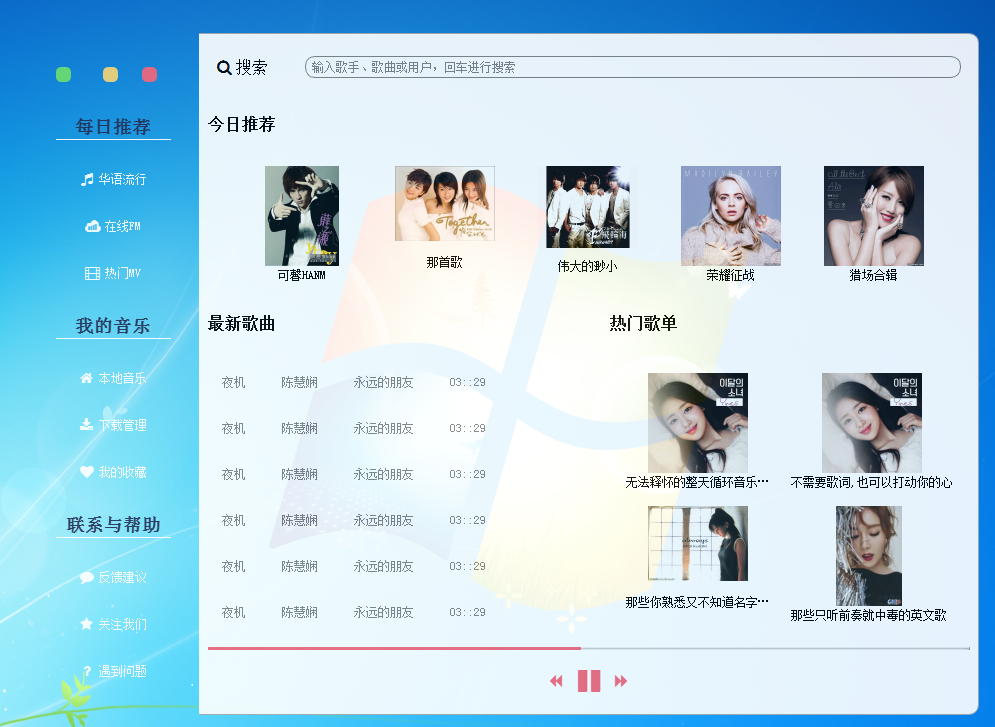
转自:https://zmister.com/archives/477.html
pyqt5 GUI教程的更多相关文章
- PyQt5系列教程(二)利用QtDesigner设计UI界面
软硬件环境 OS X EI Capitan Python 3.5.1 PyQt 5.5.1 PyCharm 5.0.1 前言 在PyQt5系列教程的第一篇http://blog.csdn.net/dj ...
- 【转】PyQt5系列教程(七)控件
PyQt5系列教程(七)控件 软硬件环境 Windows 10 Python 3.4.2 PyQt 5.5.1 PyCharm 5.0.4 前言 控件是PyQt应用程序的基石.PyQt5自带很多不 ...
- PyQt5系列教程
PyQt5系列教程(一)Mac OS X下搭建Python3.5.1+PyQt5开发环境PyQt5系列教程(二)利用QtDesigner设计UI界面PyQt5系列教程(三)用py2exe进行程序打包P ...
- PyQt5官方教程+帮助文档+模块功能汇总
写在开头 笔者自学PyQt5的过程中,在网上发现了不少友好的新手入门教程,比如: Archi的博客 PyQt5图形界面编程 但是学习PyQt5的最好方法是阅读官方文档 + 自己动手实践,笔者将分享官网 ...
- PyQT5速成教程-1 简介与环境搭建
本文由 沈庆阳 所有,转载请与作者取得联系! PyQt简介 一个良好的界面是人机交互中十分重要的一环. Python作为脚本语言,起初并未拥有GUI开发的部分.但随着其开放的扩展性,使得Python不 ...
- WIN下Git GUI 教程
现在很多都有git来托管项目或者来查找资料,但是看起来操作不是很方便,现在由于win下可以直接使用git gui,让使用git变得方便,当然这只是针对日常简单的使用,如果想详细的使用,可以去参考廖学峰 ...
- PyQt5系列教程(七)控件
软硬件环境 Windows 10 Python 3.4.2 PyQt 5.5.1 PyCharm 5.0.4 前言 控件是PyQt应用程序的基石.PyQt5自带很多不同的控件,包括像button.ch ...
- PyQt5系列教程(一)Mac OS X下搭建Python3.5.1+PyQt5开发环境
软硬件环境 OS X EI Capitan Python 3.5.1 PyQt 5.5.1 PyCharm 5.0.1 前言 Qt是一个开源的跨平台的GUI框架,为很多计算机语言提供了应用程序开发接口 ...
- PyQt5系列教程(五)制作fastboot烧写器
软硬件环境 Windows 7 Python 3.4.2 PyQt 5.5.1 PyCharm 5.0.2 前言 fastboot是针对Android设备的一种刷机方式,它比recovery更底层,刷 ...
随机推荐
- NLP与深度学习(一)NLP任务流程
1. 自然语言处理简介 根据工业界的估计,仅有21% 的数据是以结构化的形式展现的[1].在日常生活中,大量的数据是以文本.语音的方式产生(例如短信.微博.录音.聊天记录等等),这种方式是高度无结构化 ...
- CGO入门和OCR文字识别(非第三方API,有源码,效果好)实战
这是我参与8月更文挑战的第5天,活动详情查看:8月更文挑战 系列文章见: [第四天] GDB调试指南:C++中如何调试生产环境的程序? [第三天] IM敏感词算法原理和实现 [第二天] 现代IM架构研 ...
- NOIP 模拟 $33\; \rm Connect$
题解 状压 \(\rm DP\). 从 \(1\) 到 \(n\) 一共只要一条路径,那么就是一条链,只要维护一个点集和当前链的末尾就行. 设 \(\rm dp_{i,j}\) 为 \(i\) 的点集 ...
- springboot如何使用事物注解方式
1.在启动类Application中添加注解@EnableTransactionManagement import tk.mybatis.spring.annotation.MapperScan; i ...
- UWP 动画之路径
xml --------------------------------------------- <Page x:Class="MyApp.MainPage" xmlns= ...
- 【AE】多表的联合查询
多表的联合查询 // Create the query definition. IQueryDef queryDef = featureWorkspace.CreateQueryDef(); // P ...
- Maven解决依赖冲突
依赖冲突 若项目中多个Jar同时引用了相同的Jar时,会产生依赖冲突,但Maven采用了两种避免冲突的策略,因此在Maven中是不存在依赖冲突的. 短路优先 本项目-->A.jar-->B ...
- 使用元数据设计的update、query封装
package util; import java.lang.reflect.InvocationTargetException; import java.sql.Connection; import ...
- 笔记:如何使用postgresql做顺序扣减库存
如何使用postgresql做顺序扣减库存 Ⅰ.废话在前面 首先这篇笔记源自于最近的一次需求,这个临时性需求是根据两份数据(库存数据以及出库数据) 算出实际库存给到业务,至于库存为什么不等于剩余库存, ...
- Windows内核基础知识-8-监听进程、线程和模块
Windows内核基础知识-8-监听进程.线程和模块 Windows内核有一种强大的机制,可以在重大事件发送时得到通知,比如这里的进程.线程和模块加载通知. 本次采用链表+自动快速互斥体来实现内核的主 ...
